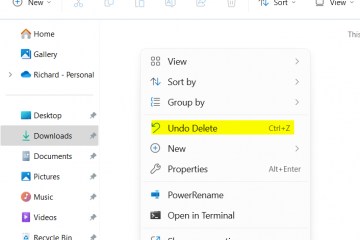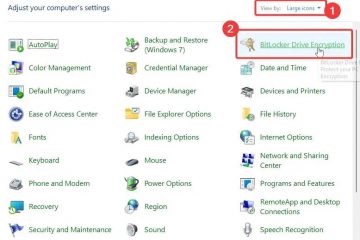O artigo fornece um guia sobre como adicionar ou remover arquivos na seção Favoritos do Explorador de Arquivos no Windows 11. Esse recurso permite acesso rápido a arquivos usados com frequência, economizando tempo e esforço de navegação por várias pastas. O guia também detalha como a manutenção da lista de Favoritos pode contribuir para uma melhor organização dos arquivos.
Este artigo explica como adicionar ou remover arquivos dos seus favoritos no Explorador de Arquivos no Windows 11.
Windows O File Explorer é um aplicativo gerenciador de arquivos incluído no sistema operacional Microsoft Windows. Uma interface gráfica do usuário permite visualizar, copiar, mover, excluir e renomear arquivos e pastas e organizá-los hierarquicamente.
Com o File Explorer, você pode usar os comandos Desfazer e Refazer, ativar ou desativar as opções de pasta do File Explorer, mostrar ou ocultar o painel de detalhes, mostrar ou ocultar a Galeria e muito mais.
Um recurso adicionado recentemente ao Explorador de Arquivos é adicionar ou remover arquivos da seção Favoritos. Isso permite que os usuários encontrem arquivos rapidamente sem navegar pelas pastas e procurá-los.
Adicionar ou remover arquivos da seção Favoritos no Explorador de Arquivos pode economizar tempo e esforço na localização de arquivos usados com frequência. Ao adicionar arquivos aos seus Favoritos, você pode acessá-los rapidamente sem navegar por várias pastas e procurá-los.
Esse recurso é particularmente útil se você trabalha com muitos arquivos ou acessa repetidamente os mesmos arquivos. Remover os arquivos que você não precisa mais dos seus Favoritos permite que você mantenha sua lista organizada e organizada.
Adicione ou remova arquivos da seção Favoritos no Explorador de Arquivos
Conforme mencionado acima , os usuários podem adicionar ou remover arquivos da seção Favoritos no Explorador de Arquivos para economizar tempo e esforço na localização de arquivos usados com frequência.
Veja como fazer isso.
Primeiro, abra o Explorador de Arquivos. ou pressione o atalho do teclado (Vento + E).
Em seguida, navegue e selecione o arquivo usado com frequência que deseja adicionar aos seus favoritos. Em seguida, clique em’Mais opções‘do Explorador de Arquivos (três pontos) na barra de comando e selecione o comando’Adicionar aos Favoritos‘no menu de contexto.
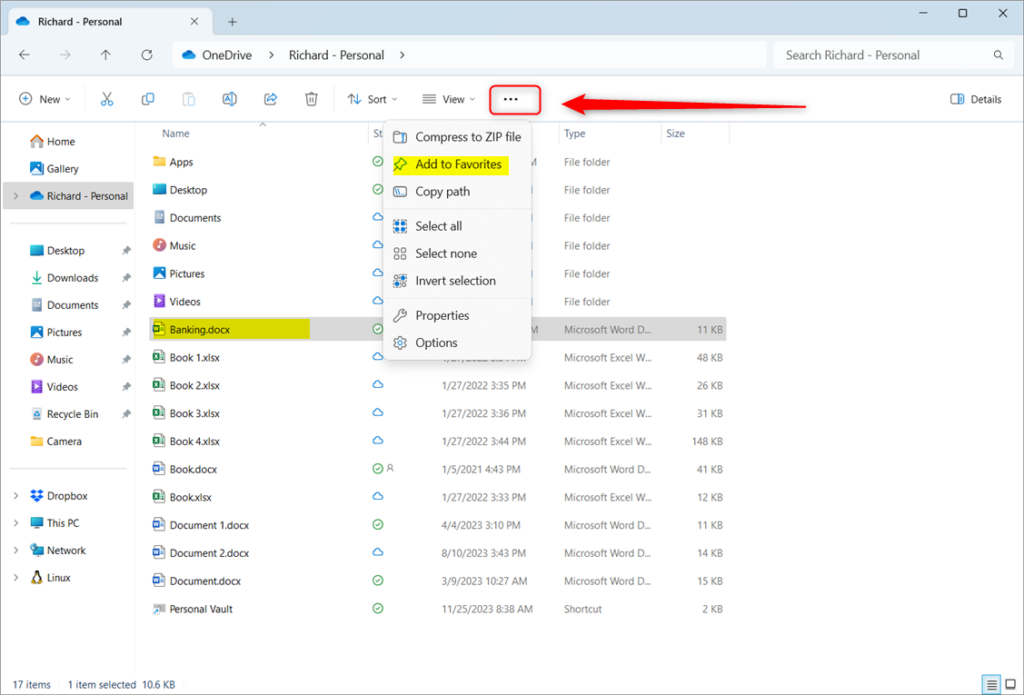
Outro Uma maneira de adicionar arquivos aos seus Favoritos no Explorador de Arquivos é clicar com o botão direito no arquivo e selecionar’Adicionar aos Favoritos.’
Os arquivos que você adicionar aos seus favoritos serão aparecem na Página inicial do File Explorer em Favoritos.
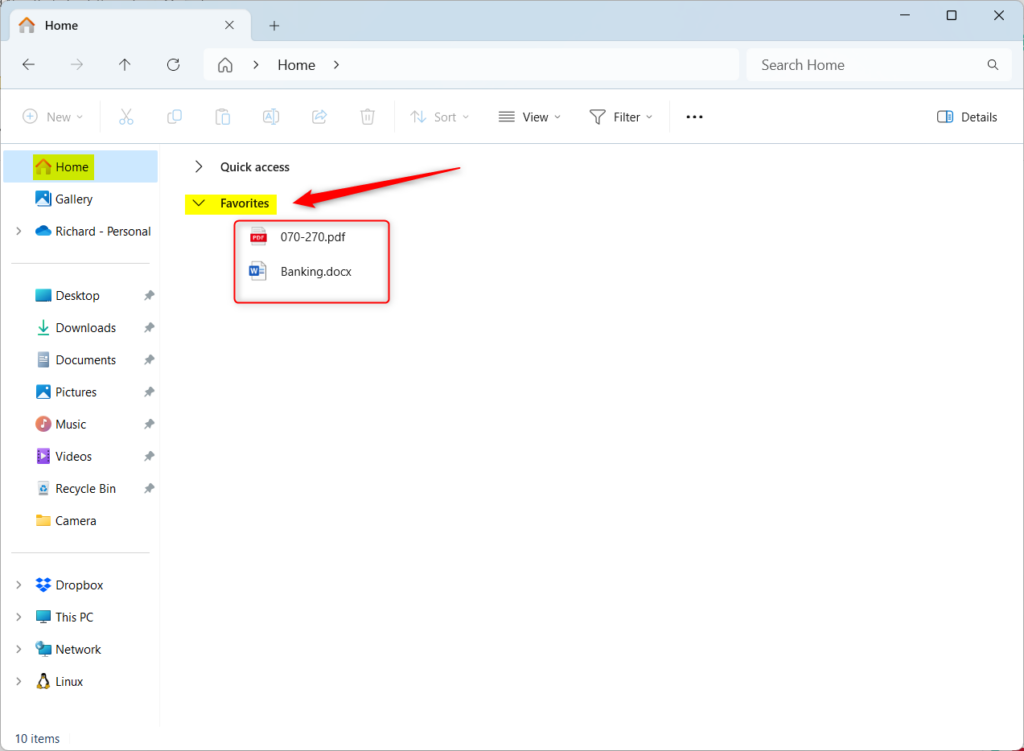
Isso deve bastar!
Conclusão:
Esta postagem mostrou como adicionar ou remover arquivos da seção Favoritos no Explorador de Arquivos. Use o formulário de comentários abaixo se encontrar erros ou tiver algo a acrescentar.